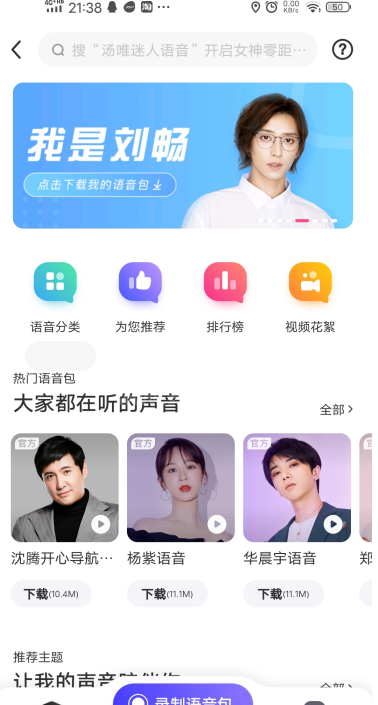百度地图怎么调整导航语音 百度地图更换导航语音方法
百度地图怎么调整导航语音?百度地图里的导航语音包丰富,大家如果不满意现在的导航声音,可以进行过更改。下面,小编就讲讲具体该怎么做。
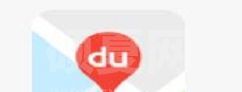
1、在手机桌面山找到“百度地图”图标,找到后点击进入。
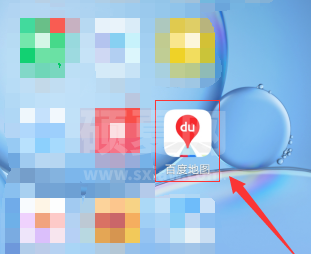
2、进入软件后,在左上角找到“头像”的图标,点击进入。
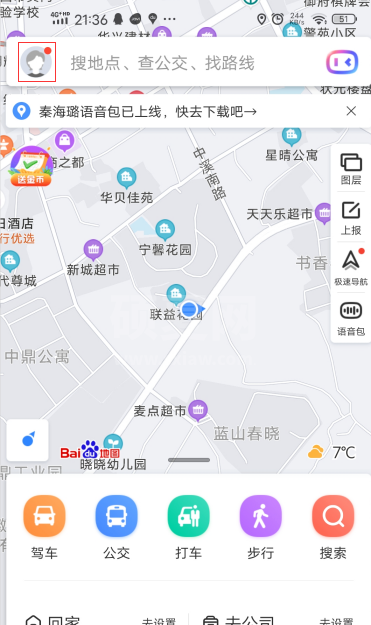
3、进入到新的页面后,将这个页面往上拉,一直拉到出现“设置”选项的时候。

4、在这个页面中点击“设置”选项,进入到“设置”页面。
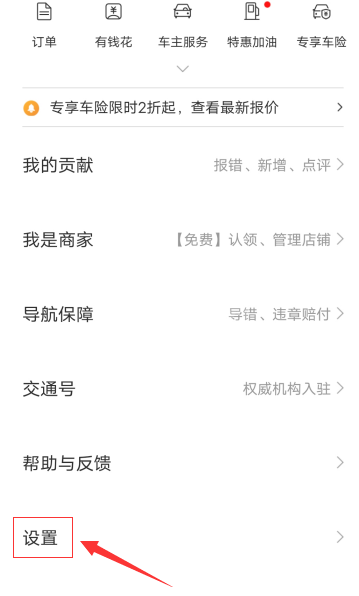
5、在“设置”页面中找到“导航设置”选项,找到后点击进入。
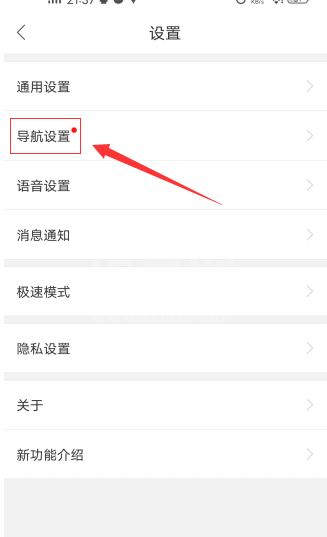
6、在打开的“导航设置”页面中,点击进入里面的“导航中语音”选项。
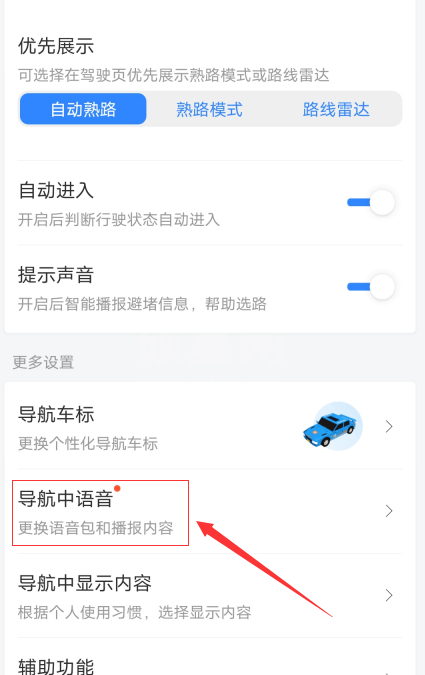
7、进入之后,点击里面的“明星语音”设置。
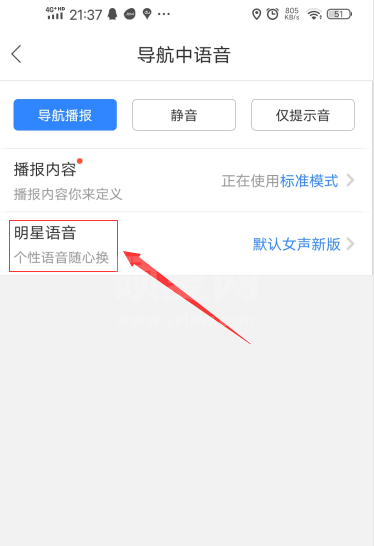
8、进入“语音广场”后,选择你喜欢的语音进行下载使用即可,这样,就修改了百度地图的导航语音。